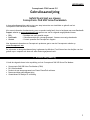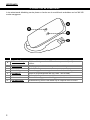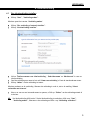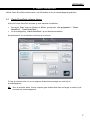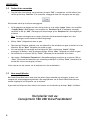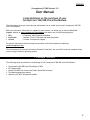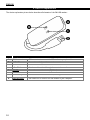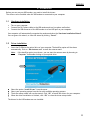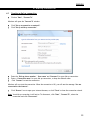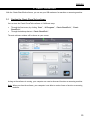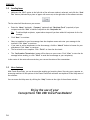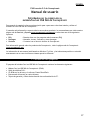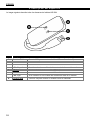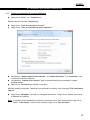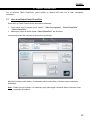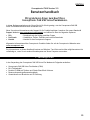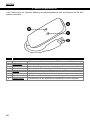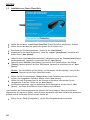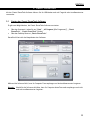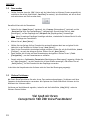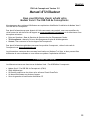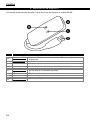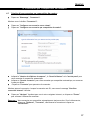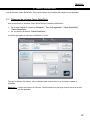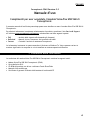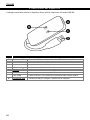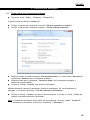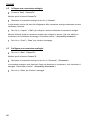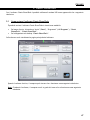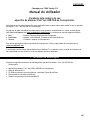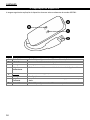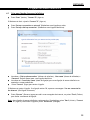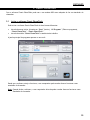Conceptronic C56U Manuale utente
- Categoria
- Modem
- Tipo
- Manuale utente
La pagina si sta caricando...
La pagina si sta caricando...
La pagina si sta caricando...
La pagina si sta caricando...
La pagina si sta caricando...
La pagina si sta caricando...
La pagina si sta caricando...
La pagina si sta caricando...
La pagina si sta caricando...
La pagina si sta caricando...
La pagina si sta caricando...
La pagina si sta caricando...
La pagina si sta caricando...
La pagina si sta caricando...
La pagina si sta caricando...
La pagina si sta caricando...
La pagina si sta caricando...
La pagina si sta caricando...
La pagina si sta caricando...
La pagina si sta caricando...
La pagina si sta caricando...
La pagina si sta caricando...
La pagina si sta caricando...
La pagina si sta caricando...
La pagina si sta caricando...
La pagina si sta caricando...
La pagina si sta caricando...
La pagina si sta caricando...
La pagina si sta caricando...
La pagina si sta caricando...
La pagina si sta caricando...
La pagina si sta caricando...
La pagina si sta caricando...
La pagina si sta caricando...
La pagina si sta caricando...
La pagina si sta caricando...
La pagina si sta caricando...
La pagina si sta caricando...
La pagina si sta caricando...
La pagina si sta caricando...

ITALIANO
41
Conceptronic C56U Versione 2.0
Complimenti per aver acquistato il modem Voice/Fax USB 56K di
Conceptronic.
Conceptronic.
Per ulteriori informazioni o assistenza relativamente al prodotto, consultare il sito Service & Support
www.conceptronic.net/support, selezionando una delle seguenti opzioni:
FAQ : Archivio delle risposte alle domande più frequenti
Download : Manuali, driver, firmware e altri prodotti scaricabili
Contact : Contatta il servizio di assistenza Conceptronic
Le informazioni contenute in questo manuale si riferiscono a Windows 7 e Vista e possono variare in
maniera significativa in computer in cui sia installato un sistema operativo differente.
1. Contenuto della confezione
La confezione del modem Voice/Fax USB 56K di Conceptronic contiene le seguenti unità:
Modem Voice/Fax USB 56K Conceptronic (C56U)
Cavo telefonico RJ11
CD-ROM del prodotto con driver e software Classic PhoneTools
Certificato di garanzia e libretto dichiarazione di conformità CE

ITALIANO
42
2. Descrizione del dispositivo
relativa al dispositivo illustra tutte le componenti del modem USB 56K:
N
Descrizione
A.
Connettore RJ11:
Connettore RJ11 per collegare il modem USB alla linea telefonica.
B.
LED DATI:
Indica l’attività dei dati per la connessione creata.
Off
Nessuna connessione.
On Lampegg.
Invio/ricezione dei dati mediante la connessione creata.
C.
LED OH:
Indica lo stato della connessione (Off Hook).
Off
Nessuna connessione.
On Fisso
È stata creata o si sta creando una connessione dati tramite modem.
D.
Connettore USB:
Connettore USB per collegare il modem USB al computer.

ITALIANO
43
3. Installazione
Prima di poter utilizzare il modem USB, è necessario installare i driver.
È possibile installare i driver quando il modem USB è connesso al computer.
3.1
Accendere il computer.
Collegare il cavo telefonico RJ11 al modem USB e a una presa telefonica a parete libera.
Collegare il connettore USB del modem USB a una porta USB libera del computer.
Il c
Hardware Installation Wizard
Cancel
3.2 Installazione del driver
Collocare il CD-ROM nel lettore ottico del computer. Verrà automaticamente visualizzata la
Run Autorun.exe
menu di avvio automatico.
Nota: Qualora la funzione di avvio automatico non fosse visualizzata, è possibile attivarla
Computer
Install Drivers
Selezionare il sistema operativo dalla lista dei sistemi operativi disponibili.
OK
driver sul computer.
OK
I driver per il modem USB sono adesso installati.

ITALIANO
44
3.3 Installazione di Classic PhoneTools
Install Classic PhoneTools
Selezionare dal menu la lingua preferita per il software.
Next
continuare.
Next
continuare.
User NameCompany Name
Next
Identifier') (opzionale) per i messaggi fax, il numero telefonico ('Phone')
(opzionale) e il numero di fax () (opzionale) e fare clic su "Next" per continuare.
Nota:
messaggio fax con la modalità Classic PhoneTools.
S
("Change"), oppure mantenere la destinazione di default. Fare clic su "Next" per continuare.
Selezionare una cartella di programma per il software dal menu di avvio, oppure mantenere la
cartella di default. Fare clic su "Next" per continuare.
La procedura di installazione guidata visualizzerà un promemoria delle impostazioni. Cliccare su
"Next" per installare Classic PhoneTools sul computer.
La procedura
automaticamente dopo che la procedura di installazione guidata verrà chiusa, e qualora debba essere
creato un collegamento sul desktop.
Finish

ITALIANO
45
4. Connessione analogica
4.1 Come creare una connessione analogica
Start"), Connect To").
Si aprirà la finestra di Windows 'Connect To'.
Set up a connection or network").
Set up a dial-up connection").
DigitaDial-up phone numberUser name
Password
Connection name
mantenere il nome di default.
Connect") per testare la connessione.
Windows procederà a testare la connessione. Quando la connessione è OK, verrà visualizzato il
You are connected to the Internet
Cliccare su BrowseClose") per
chiudere la procedura guidata di connessione.
Nota: Start", "Connect To",
selezionare la Disconnect").

ITALIANO
46
4.2 Collegare una connessione analogica
Cliccare su "Start", "Connect To".
Windows aprirà la finestra 'Connect To'.
Selezionare la connessione analogica e fare clic su "Connect".
Le informazioni relative allo stato del collegamento della connessione analogica selezionata verranno
visualizzate a schermo.
Dial
Windows utilizzerà quindi la connessione analogica per collegarsi a Internet. Una volta stabilita la
Successfully connected
Close
4.3 Scollegare una connessione analogica
Start", "Connect To".
Windows aprirà la finestra ' .
Disconnect").
La connessione analogica verrà disattivata. Dopo aver disattivato la connessione, verrà visualizzato il
Successfully disconnected
Close

ITALIANO
47
5. Classic PhoneTools
Con il software Classic PhoneTools è possibile utilizzare il modem USB come apparecchio fax o segreteria
telefonica.
5.1 Come avviare il software Classic PhoneTools
É possibile avviare il software Classic PhoneTools in due diverse modalità:
StartAll ProgramsClassic
PhoneToolsClassic PhoneTools
Classic PhoneTools
Sullo schermo verrà visualizzata la pagina principale del software:
Quando il software è attivo, il computer può ricevere fax e funzionare come segreteria telefonica.
Nota: Chiudendo il software, il computer non è in grado di ricevere fax o funzionare come segreteria
telefonica.

ITALIANO
48
5.2 Come inviare fax
FAX
cliccare Send Fax
destra nella finestra del software:
NameCompany
Recipient Fax #Add
Recipients list
Consiglio: Per aggiungere destinatari multipli, ripetere le istruzioni precedenti finché non si
sono aggiunti tutti i destinatari per il messaggio fax.
Next
Selezionare un modello per il messaggio fax dal menu a tendina e inserire il messaggio nel campo di
Next
Attach
Next
Finish
La finestra di pop-Confirmation Transmission
View
Send
Al centro della finestra principale del software, è possibile controllare lo stato della trasmissione.
5.3 Funzioni avanzate
Con Classic PhoneTools è possibile fare molto di più che inviare e ricevere fax, come per esempio
utilizzare il computer come segreteria telefonica. Tutte le funzioni del software Classic PhoneTools sono
riportate nel menu di aiuto del software.
È possibile accedere al menu di aiuto, cliccando Help
software.
Buon utilizzo del modem USB Voice/Fax 56K USB
di Conceptronic!
La pagina si sta caricando...
La pagina si sta caricando...
La pagina si sta caricando...
La pagina si sta caricando...
La pagina si sta caricando...
La pagina si sta caricando...
La pagina si sta caricando...
La pagina si sta caricando...
-
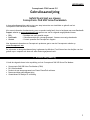 1
1
-
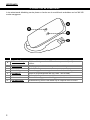 2
2
-
 3
3
-
 4
4
-
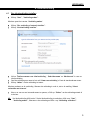 5
5
-
 6
6
-
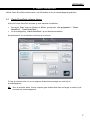 7
7
-
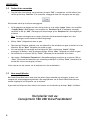 8
8
-
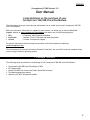 9
9
-
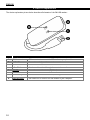 10
10
-
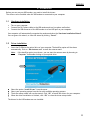 11
11
-
 12
12
-
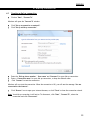 13
13
-
 14
14
-
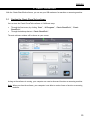 15
15
-
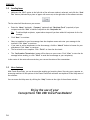 16
16
-
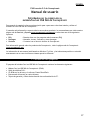 17
17
-
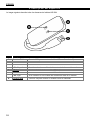 18
18
-
 19
19
-
 20
20
-
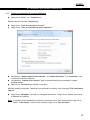 21
21
-
 22
22
-
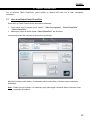 23
23
-
 24
24
-
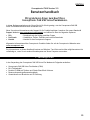 25
25
-
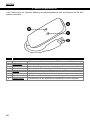 26
26
-
 27
27
-
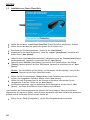 28
28
-
 29
29
-
 30
30
-
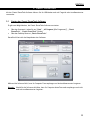 31
31
-
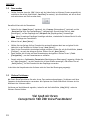 32
32
-
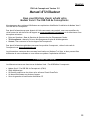 33
33
-
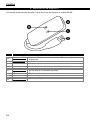 34
34
-
 35
35
-
 36
36
-
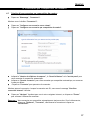 37
37
-
 38
38
-
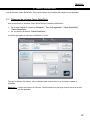 39
39
-
 40
40
-
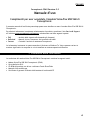 41
41
-
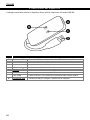 42
42
-
 43
43
-
 44
44
-
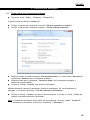 45
45
-
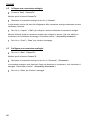 46
46
-
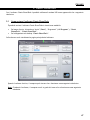 47
47
-
 48
48
-
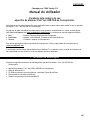 49
49
-
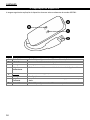 50
50
-
 51
51
-
 52
52
-
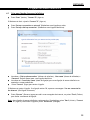 53
53
-
 54
54
-
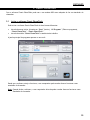 55
55
-
 56
56
Conceptronic C56U Manuale utente
- Categoria
- Modem
- Tipo
- Manuale utente
in altre lingue
- English: Conceptronic C56U User manual
- français: Conceptronic C56U Manuel utilisateur
- español: Conceptronic C56U Manual de usuario
- Deutsch: Conceptronic C56U Benutzerhandbuch
- Nederlands: Conceptronic C56U Handleiding
- português: Conceptronic C56U Manual do usuário
Documenti correlati
-
Conceptronic C4USB2 Manuale utente
-
Conceptronic CCHATCAM Scheda dati
-
Conceptronic CSP480C2 Guida d'installazione
-
Conceptronic C05-134 Scheda dati
-
Conceptronic 150mbps wireless router access point Manuale del proprietario
-
Conceptronic C300RU V3 Manuale utente
-
Conceptronic C08-007 Scheda dati
-
Conceptronic CTVDIGUSB2 Manuale utente
-
Conceptronic C54BRS4 Manuale del proprietario
-
Conceptronic ADSL2+ Router Manuale utente